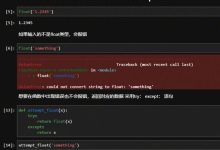
DELPHI try except 报错
Delphi中的 try..except结构是异常处理的核心部分,它允许开发者捕获并处理程序运行时可能出现的错误,在使用 try..except时,开发者可能会遇到各种问题,导致 错误处理不按预期工作,以下内容将详细讨论在使用 try..except时可能遇到的常见问题及其解决方法。,理解基本的 try..except结构是非常重要的,在Delphi中,异常处理通常如下所示:,以下是几种在使用 try..except时可能会遇到的问题及其原因和解决方法:,1. 异常未被捕获,有时,尽管代码中包含了 try..except块,但某些异常仍然没有被捕获,这可能是由于以下原因:,异常类型不匹配:检查 except块中的 on子句是否正确匹配了异常的类型。,异常在错误的线程上抛出:如果异常在非主线程中抛出,主线程的 try..except无法捕获它,在这种情况下,需要确保异常处理在正确的线程上执行。,2. 捕获了异常但未得到有用信息,即使异常被捕获,有时开发者可能发现难以确定错误原因:,使用了过于通用的异常类型:尝试使用更具体的异常类型(如 EAccessViolation, EInOutError等),以获取更详细的错误信息。,没有输出异常信息:确保在 except块中打印或记录异常的 Message属性。,3. 性能问题,过度使用 try..except可能会导致性能问题,因为异常处理通常比普通代码的执行速度慢。,仅对可能出现异常的代码使用 try..except。,考虑使用其他错误处理策略,如使用断言( assert)或返回错误代码。,4. 模式匹配问题,在 except块中,如果使用了模式匹配,可能会遇到以下问题:,匹配了错误的异常:检查 except块中的异常模式,确保它们正确反映了你想捕获的异常类型。,没有正确处理异常链:如果异常是由另一个异常引起的,确保处理了异常链中的所有异常。,5. 使用不当的异常处理逻辑,有时, try..except块中的处理逻辑可能会导致更多问题:,隐藏了真正的错误:避免使用“万能”的 except,而没有任何类型检查,这可能会隐藏真正的错误。,重新抛出异常而不是处理它:如果当前级别无法处理异常,考虑重新抛出异常,而不是静默地忽略它。,6. 未能清理资源,当异常发生时,程序可能未能正确释放资源:,使用 try..finally结构确保释放资源,即使在异常发生时也是如此。,确保在 finally块中释放所有打开的文件句柄、网络连接等。,7. 编译器选项影响异常处理,某些编译器设置可能会影响异常处理:,确保编译器设置(如“堆栈跟踪”)正确配置,以便在异常发生时获取更多信息。,8. 未测试异常处理代码,异常处理代码本身可能包含错误:,对异常处理逻辑进行单元测试,确保它在实际异常发生时按预期工作。,在Delphi中使用 try..except结构时,需要注意上述问题,理解何时以及如何正确使用异常处理可以确保程序的健売性和可维护性,对于异常的处理应该是细致入微的,避免过度泛化,并确保在开发过程中对异常处理逻辑进行充分的测试,通过这样的方法,开发者可以有效地减少程序中的潜在错误,并提高最终用户的体验。, ,try // 尝试执行的代码 except on E: Exception do begin // 异常处理代码 // E 是 Exception 类型的变量,包含了异常信息 end; end;,

 国外主机测评 - 国外VPS,国外服务器,国外云服务器,测评及优惠码
国外主机测评 - 国外VPS,国外服务器,国外云服务器,测评及优惠码


